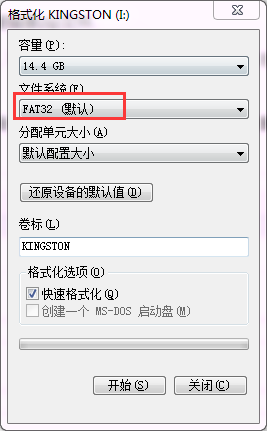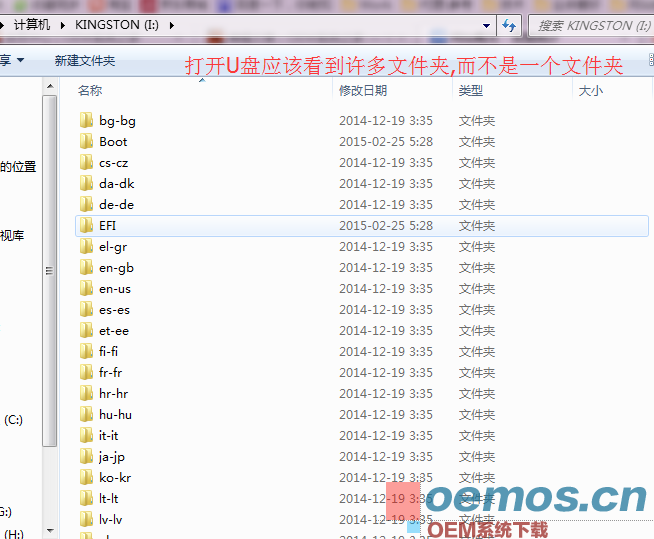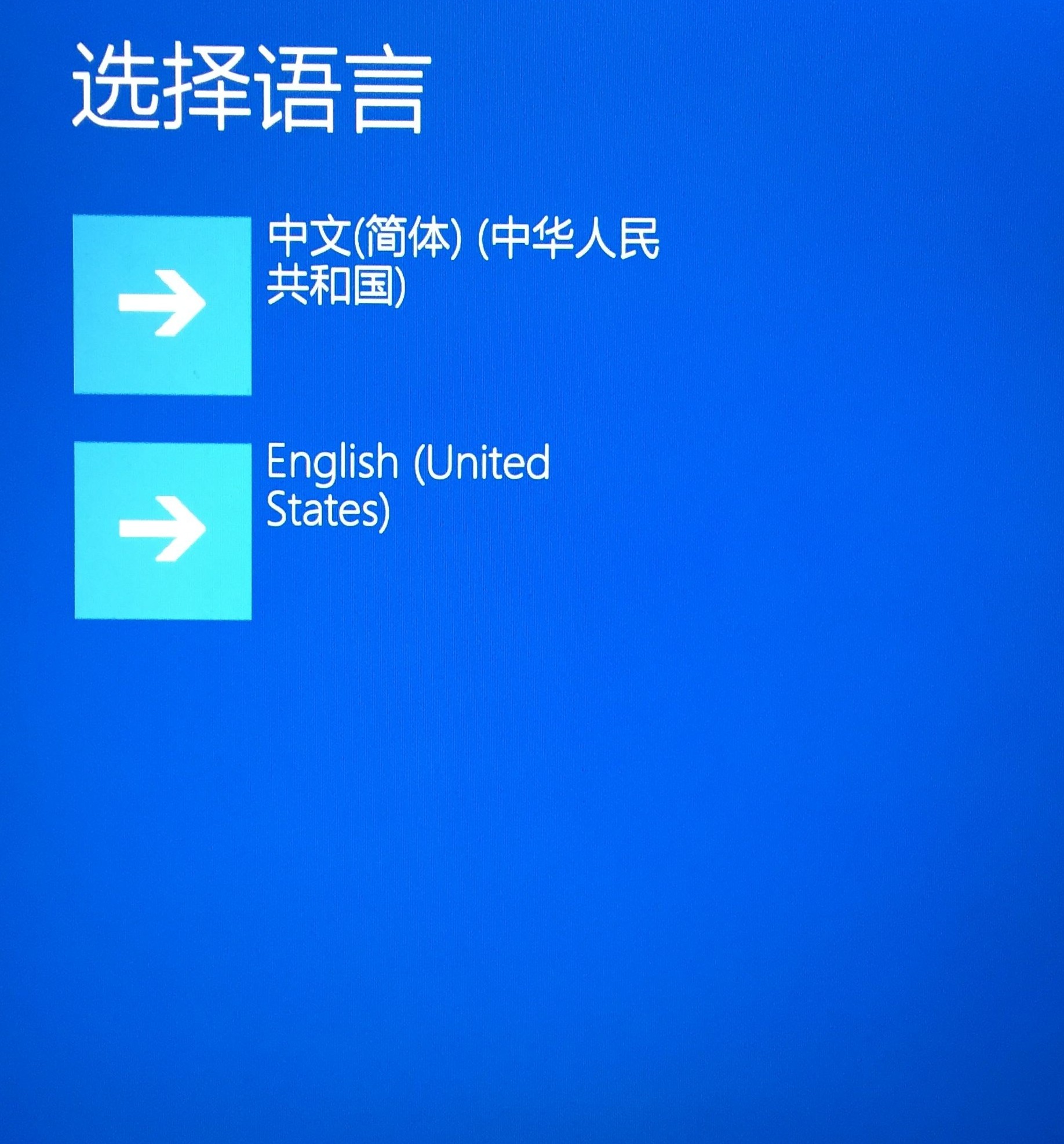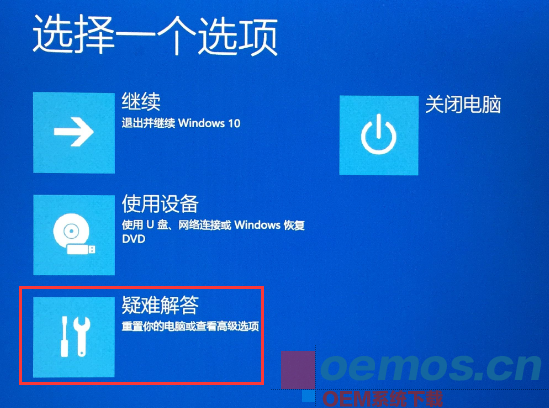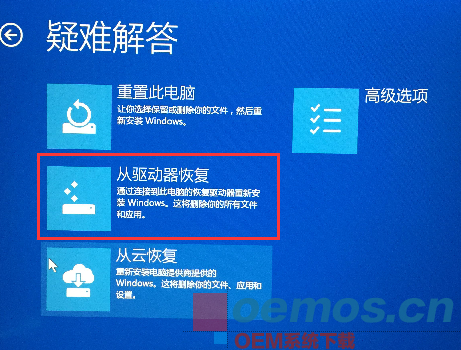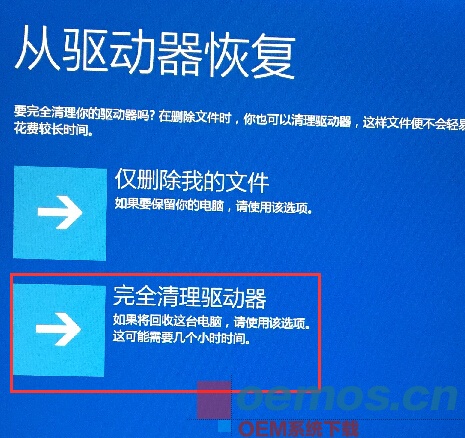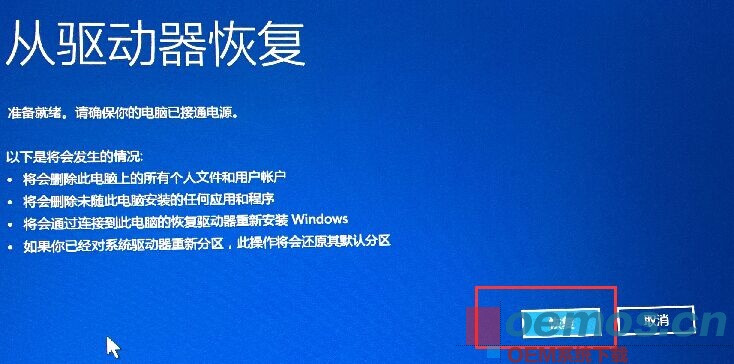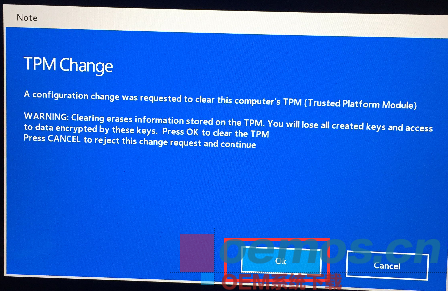此教程适用于使用U盘恢复介质来恢复Surface 3平板WIN10系统.SurfacePro_BMR_42.3.5.0.zip
为了节约大家的时间,长话短说。
大致两个步骤
一。制作U盘恢复介质
二。使用U盘恢复介质来恢复surface平板WIN10系统.SurfacePro_BMR_42.3.5.0.zip
一。制作U盘恢复介质
- 下载适用于自己平板的恢复镜像文件,同型号同配置不一定同用一款恢复镜像文件。一般恢复镜像文件在4G-8G左右,很难从微软官方下载下来。
- 解压下载完的surface平板WIN10恢复镜像zip文件. (切记,下载完解压包后先解压到本地电脑上,然后把文件下的全部子文件复制到优盘的根目录。)
- 准备一个至少8GB的品牌正品U盘,推荐金士顿U盘。不能使用移动硬盘,SD卡,或山寨U盘。把U盘格式化为FAT32格式。
![SurfacePro官方恢复镜像最新版SurfacePro_BMR_42.3.5.0.zip - 第1张 | Parallels Desktop for Mac SurfacePro官方恢复镜像最新版SurfacePro_BMR_42.3.5.0.zip - 第1张 | Parallels Desktop for Mac]()
- 把解压完的surface平板恢复镜像文件复制到刚格式化的U盘里。注意:是复制解压出来的所有文件到U盘根目录。打开U盘应该是这样的:
![SurfacePro官方恢复镜像最新版SurfacePro_BMR_42.3.5.0.zip - 第2张 | Parallels Desktop for Mac SurfacePro官方恢复镜像最新版SurfacePro_BMR_42.3.5.0.zip - 第2张 | Parallels Desktop for Mac]()
- 这样surface u盘恢复介质就制作完成了。如需帮忙请联系网站右侧在线客服。
二。使用U盘恢复介质来恢复surface .
- 关闭电脑,插上U盘;拔掉SD TF等存储卡.
- 接下音量减号键,一直按住不要松手;再按一下surface开关键,按一下就松起来。这时平板开机,屏幕显示surface时,松开音量减号键。
- 显示如下图,如果没有显示,多试几次第2步。 点击“中文”
![SurfacePro官方恢复镜像最新版SurfacePro_BMR_42.3.5.0.zip - 第3张 | Parallels Desktop for Mac SurfacePro官方恢复镜像最新版SurfacePro_BMR_42.3.5.0.zip - 第3张 | Parallels Desktop for Mac]()
- 选择“使用设备”
![SurfacePro官方恢复镜像最新版SurfacePro_BMR_42.3.5.0.zip - 第4张 | Parallels Desktop for Mac SurfacePro官方恢复镜像最新版SurfacePro_BMR_42.3.5.0.zip - 第4张 | Parallels Desktop for Mac]()
- 选择“USB Storage”
![SurfacePro官方恢复镜像最新版SurfacePro_BMR_42.3.5.0.zip - 第5张 | Parallels Desktop for Mac SurfacePro官方恢复镜像最新版SurfacePro_BMR_42.3.5.0.zip - 第5张 | Parallels Desktop for Mac]()
- 自动重启,再次选择”语言”接下来就不要选择”使用设备”了,而是选择”疑难解答”
![SurfacePro官方恢复镜像最新版SurfacePro_BMR_42.3.5.0.zip - 第6张 | Parallels Desktop for Mac SurfacePro官方恢复镜像最新版SurfacePro_BMR_42.3.5.0.zip - 第6张 | Parallels Desktop for Mac]()
- 点击“从驱动器恢复”
![SurfacePro官方恢复镜像最新版SurfacePro_BMR_42.3.5.0.zip - 第7张 | Parallels Desktop for Mac SurfacePro官方恢复镜像最新版SurfacePro_BMR_42.3.5.0.zip - 第7张 | Parallels Desktop for Mac]()
- 点击“完全清理驱动器”
![SurfacePro官方恢复镜像最新版SurfacePro_BMR_42.3.5.0.zip - 第8张 | Parallels Desktop for Mac SurfacePro官方恢复镜像最新版SurfacePro_BMR_42.3.5.0.zip - 第8张 | Parallels Desktop for Mac]()
- 点击“恢复”
![SurfacePro官方恢复镜像最新版SurfacePro_BMR_42.3.5.0.zip - 第9张 | Parallels Desktop for Mac SurfacePro官方恢复镜像最新版SurfacePro_BMR_42.3.5.0.zip - 第9张 | Parallels Desktop for Mac]()
- 开始恢复Suface pro 4. 如果恢复中途比较久一直没百分比跳动,请耐心等待,除非有报错。
- 正常经过20分钟左右恢复完成。会提示如下图,直接点“OK”即可。
![SurfacePro官方恢复镜像最新版SurfacePro_BMR_42.3.5.0.zip - 第10张 | Parallels Desktop for Mac SurfacePro官方恢复镜像最新版SurfacePro_BMR_42.3.5.0.zip - 第10张 | Parallels Desktop for Mac]()
- 在使用U盘恢复Surface pro 3时遇到任何问题请联系网站右侧在线客服解决。
在线购买Surface恢复文件,提供国内网盘下载地址,速度保证,全程指导。
- 本文固定链接: http://www.oemos.cn/surfacepro_bmr_42-3-5-0-zip.html
- 转载请注明: admin 于 Parallels Desktop for Mac 发表